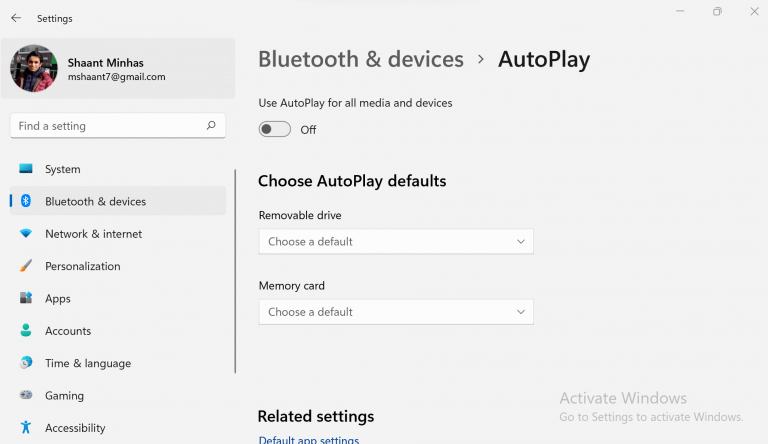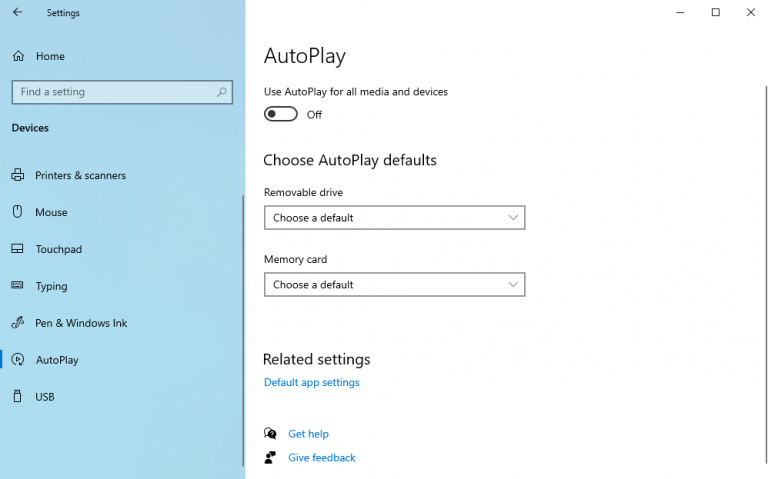Wenn Sie einen Wechseldatenträger an Ihren Windows-Computer anschließen, wird ein zufälliges Popup angezeigt, in dem Sie aufgefordert werden, eine Aktion mit den Dateien auf dem Laufwerk durchzuführen.
Die Ursache dieser Aktion ist bekannt als Automatisches Abspielen, eine mit Windows 98 eingeführte Funktion, die die neu angeschlossenen Wechseldatenträger nach Daten durchsucht und Ihnen basierend auf den darin enthaltenen Dateien eine Vielzahl von Optionen präsentiert – z Ihr Wechseldatenträger.
So praktisch diese Funktion auch ist, viele Leute möchten sie aus dem einen oder anderen Grund deaktiviert lassen. Wenn Sie einer von ihnen sind, machen Sie sich keine Sorgen. Folgen Sie einfach dem Abschnitt unten, und Sie erfahren, wie Sie AutoPlay problemlos deaktivieren können.
So deaktivieren Sie die automatische Wiedergabe in Windows 11
Das Deaktivieren der AutoPlay-Funktion in Windows 11 ist ein ziemlich einfacher Vorgang, nicht schwieriger oder einfacher als das Blockieren der AutoPlay-Funktion von Microsoft Edge. Folgen Sie einfach den Schritten, und Sie sind im Handumdrehen fertig.
- Starten Sie die Einstellungen-App. Gehe zu Menüsuche starten Leiste, geben Sie „Einstellungen“ ein und wählen Sie die beste Übereinstimmung aus. Alternativ verwenden Sie die Windows-Taste + I Abkürzung.
- Wählen Sie dort die aus Bluetooth & Geräte Möglichkeit.
- Auswählen Automatisches Abspielen.
Sie werden zu den AutoPlay-Einstellungen weitergeleitet, wo Sie die Möglichkeit haben, die Autoplay-Einstellungen zu deaktivieren und zu optimieren.
Um die AutoPlay-Funktion zu deaktivieren, schalten Sie um ‚Automatisches Abspielen‘ wechseln zu Aus Position.
Deaktivieren Sie die automatische Wiedergabe in Windows 10
Auch hier ist der Vorgang zum Deaktivieren der automatischen Wiedergabe in Windows 10 ähnlich wie bei Windows 11. Befolgen Sie einfach die folgenden Schritte, und Sie sind im Handumdrehen fertig.
- Drücken Sie Windows-Taste + I die zu öffnen Einstellungen.
- Auswählen Geräte > Automatische Wiedergabe.
Sobald Sie drinnen sind Automatisches Abspielen Einstellungen, schalten Sie den Schalter auf Aus.
Und das war es; Die AutoPlay-Funktion von Windows bleibt deaktiviert, bis Sie sie wieder aktivieren.
Anstatt AutoPlay sofort zu deaktivieren, können Sie auch im Einstellungsmenü an der Konfiguration basteln, sodass Sie es gar nicht erst ausschalten müssen. Sie können Einstellungen optimieren, die Sie auffordern, eine bestimmte Aktion (oder manchmal keine Aktion) auszuführen, wenn ein Wechsellaufwerk oder eine Speicherkarte angeschlossen ist.
Autoplay deaktiviert lassen
Wir verstehen, dass keine zwei Benutzer ihre Windows-Einstellungen gerne gleich lassen möchten. Wenn Windows Autoplay wie oben gezeigt neu konfiguriert ist, müssen Sie jetzt nicht mehr darüber grübeln, dass AutoPlay von selbst auftaucht.
FAQ
Wie aktiviere ich die automatische Wiedergabe auf meiner Android-TV-Box?
AutoPlay in den Einstellungen aktivieren oder deaktivieren Öffnen Sie die App „Einstellungen“ und klicken Sie auf das Symbol „Geräte“. Klicken Sie auf der linken Seite auf „AutoPlay“ und schalten Sie „AutoPlay für alle Medien und Geräte verwenden“ ein/aus.
Wie deaktiviere ich Autoplay auf meinem Samsung-Fernseher?
Scrollen Sie dann nach unten und klicken Sie rechts auf „Media Autoplay“. Geben Sie zum Suchen das Wort „Autoplay“ in das Feld „Sucheinstellungen“ oben links ein. Sie sollten dann die Option „Medien-Autoplay“ hervorheben, die Sie auswählen können. Klicken Sie rechts auf den Dropdown-Pfeil und wählen Sie „Limit“ und beachten Sie die Beschreibung dieser Option.
Wie aktiviere ich AutoPlay unter Windows 98?
AutoPlay in Windows 95, 98 und ME aktivieren 1 Öffnen Sie den Geräte-Manager. 2 Klicken Sie auf das + neben CD-ROM und doppelklicken Sie auf das aktuell installierte CD-ROM-Laufwerk. 3 Klicken Sie in den CD-ROM-Eigenschaften auf die Registerkarte Einstellungen und vergewissern Sie sich, dass im Abschnitt Automatische Benachrichtigung beim Einlegen ein Häkchen gesetzt ist. …
Wie deaktiviere ich AutoPlay in Windows 10?
AutoPlay erkennt die Art der Disc oder des Mediums, das Sie eingelegt haben, und führt automatisch die von Ihnen angeforderte Aktion aus. Wenn Sie die Funktion jedoch als störend empfinden, können Sie AutoPlay ganz einfach in Windows 10 deaktivieren. Öffnen Sie die App „Einstellungen“ und klicken Sie auf das Symbol „Geräte“.
Wie aktiviere ich AutoPlay in der Systemsteuerung von Windows 10?
Aktivieren oder deaktivieren Sie die automatische Wiedergabe in der Systemsteuerung.Mit der App „Einstellungen“ von Windows 10 können Sie die automatische Wiedergabe für einige Medientypen konfigurieren, für andere jedoch nicht. Wenn Sie Geräte wie Audio-CDs, DVDs, Blu-ray-Discs oder SuperVideo genauer steuern möchten, können Sie stattdessen die AutoPlay-Einstellungen in der Systemsteuerung bearbeiten.
Wie deaktiviere ich die automatische Wiedergabe in Windows 10?
Klicken Sie unter „Computerkonfiguration > Administrative Vorlagen > Windows-Komponenten“ auf „AutoPlay-Richtlinien“. Doppelklicken Sie im Detailbereich auf der rechten Seite auf „AutoPlay deaktivieren“, um das Eigenschaftenfeld zu öffnen. Klicken Sie auf „Aktiviert“ und wählen Sie dann „Alle Laufwerke“ im Feld „Automatische Wiedergabe deaktivieren“ aus, um die automatische Wiedergabe auf allen Laufwerken zu deaktivieren, oder wählen Sie „CD-ROM …
Kann ich AutoPlay in Microsoft Edge deaktivieren?
Autoplay ist eine dieser Funktionen, die immer mehr Menschen deaktivieren möchten. Es ist oft ablenkend, wenn Audio und Video automatisch auf einer Website abgespielt werden. Wenn Sie ein Microsoft Edge-Benutzer sind, können Sie die automatische Wiedergabe wie folgt deaktivieren.
Wie bekomme ich Google Play auf mein Android TV?
Verwenden von Android TV Scrollen Sie mit Ihrer Fernbedienung durch das Home-Menü. Drücken Sie die Mikrofontaste auf Ihrer Fernbedienung, um die Sprachsuche zu starten. Öffnen Sie die Google Play Movies & TV App, um Videos anzusehen. Öffnen Sie die Google Play Music App, um Musik zu hören. Öffnen Sie die Play Store App, um neue Apps und Spiele zu finden.
Wie verbinde ich meine Android TV-Box mit meinem Fernseher?
Das macht die Einrichtung ziemlich einfach. Schritt 1: Stecken Sie das HDMI-Kabel in den HDMI-Anschluss Ihrer Android-TV-Box. Da die meisten Komponenten heutzutage HDMI verwenden, verfügen die meisten modernen Fernseher über mehrere HDMI-Anschlüsse. Zum Beispiel hat mein 32-Zoll-Samsung drei HDMI-Anschlüsse und mein 55-Zoll-Sony hat vier.
Warum wird meine Android TV-Box nicht automatisch aktualisiert?
Wenn Ihre Android TV-Box nicht automatisch aktualisiert wird, wählen Sie das Menü Einstellungen und dann Info. Suchen Sie nach einer Systemaktualisierung/Update-Option.
Schaltet sich Ihr Fernseher automatisch ein, wenn Sie Android einschalten?
Es ist eine Kleinigkeit, aber es ist schön, wenn sich Ihr Fernseher automatisch einschaltet, wenn Sie Ihre Android-TV-Box einschalten.Die Sache ist, dass nicht alle Android-TVs dies unterstützen, was nur eines der vielen Dinge ist, die die NVIDIA SHIELD-Konsole zur besten Android-TV-Box auf dem Markt machen.
Wie stelle ich den Fernseher so ein, dass er sich automatisch ausschaltet?
Wählen Sie eine der Ausschalt-Timer-Optionen. g). Wählen Sie Setup, um die Funktion zu aktivieren. h). Wählen Sie einen Zeitplan entsprechend Ihrer Anforderung aus. ich). Wählen Sie Zeit, um anzugeben, wann sich der Fernseher ausschalten soll. j). Stellen Sie die Zeit ein, zu der sich der Fernseher automatisch ausschalten soll.
Wie deaktiviere ich YouTube AutoPlay auf Samsung Smart TV?
So deaktivieren Sie die automatische YouTube-Wiedergabe auf Ihrem Samsung Smart TV: Scrollen Sie nach unten zu den Einstellungen. Gehen Sie zu Autoplay. Schalten Sie es auf Aus. YouTube spielt das nächste Video in der Warteschlange nur ab, wenn Sie dies wünschen. Ihr Samsung Smart TV spielt automatisch Inhalte aus der Samsung TV Plus App ab, wenn Sie den Fernseher einschalten.
Wie verwende ich die automatische Lautstärkefunktion in Samsung Smart TV?
Wie verwende ich die automatische Lautstärkefunktion in Samsung Smart TV? Schritt 1. ÖFFNEN DER SOUNDOPTION a). Schalten Sie Ihr Smart TV ein und drücken Sie die Menütaste auf Ihrer Fernbedienung, um das Hauptmenü wie unten gezeigt zu öffnen: b). Drücken Sie die Abwärtspfeiltaste ( ), um Ton auszuwählen.
Wie schalte ich die Samsung TV-App aus?
Zum Deaktivieren drückte ich auf die Home-Taste auf der Fernbedienung, fuhr dann mit dem Pfeil zum Symbol der Samsung TV-App und drückte dann die Abwärtsrichtung, wodurch ich die Optionen „Entfernen“ und „Deaktivieren“ erhielt. Die Auswahl von Deaktivieren hat den Zweck erfüllt.